iPhoneの電源ボタンが機能しない: 修正
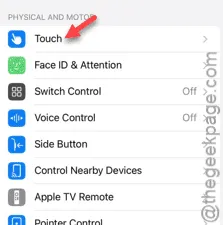
iPhone の電源ボタンが正常に機能していませんか? 電源ボタンが機能しないと、かなりイライラします。iPhone をシャットダウンしたり再起動したりすることはあまりないかもしれませんが、ボタンの主な目的はデバイスをロックして起動することです。心配しないでください。ボタンが機能しない場合でも、この電源ボタンの危機を解決するために実行できる非常に優れた代替ソリューションがあります。
修正方法 – 1 電源ボタンを使ってみる
電源ボタンを数回押してみてください。これは簡単な回避策ですが、電源ボタンを修正できます。電源ボタンを数回連続して押すだけです。電源ボタンをタップするたびに、画面が点灯するはずです。
電源ボタンを押しても画面が一度も点灯しない場合は、電源ボタン自体に問題がある可能性があります。
修正2 – 電源ボタンをクリアする
スリムな電源ボタン スロットにほこりやその他の小さな粒子が入り込む可能性があります。
ステップ 1 – 可能であれば iPhone をロックします。
ステップ 2 –次に、小さなブラシを使って電源ボタンのほこりを取り除きます。iPhoneの側面にある電源ボタンをブラシで磨くだけです。

この方法で、iPhone の電源ボタンのスロットからほこりやその他の異物を取り除きます。
ここで、同じ電源ボタンをもう一度使用してみてください。
修正 – 2 Assistive Touchを有効にして設定を調整する
Assistive Touch は、iPhone の電源ボタンを仮想的に置き換えることができる非常に便利なアイテムです。
ステップ 1 – iPhone の設定からAssistive Touchを有効にすることができます。
ステップ 2 – 「アクセシビリティ」モードを開きます。
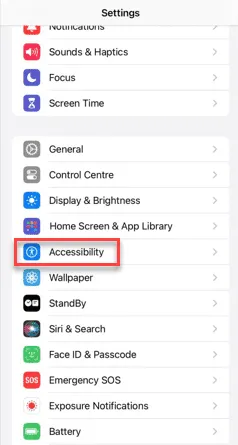
ステップ 3 –さまざまなアクセシビリティ項目が表示されます。そこで、「タッチ」関連のアクセシビリティ項目を開きます。
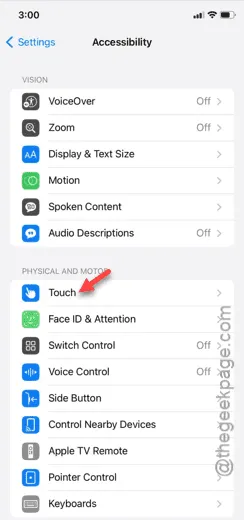
ステップ 4 –「AssistiveTouch」機能を開きます。
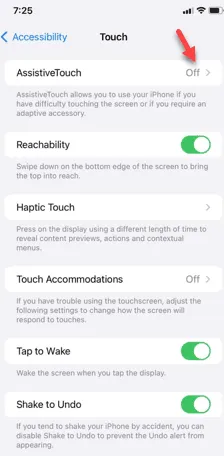
ステップ 5 –次のページで、「Assistive Touch 」機能をオンにします。
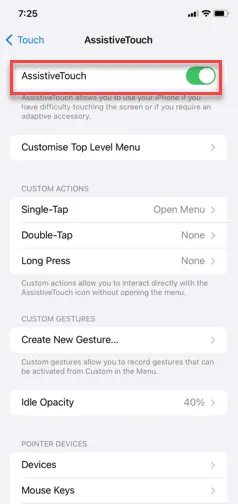
ステップ 6 – iPhone 画面に Assistive Touch ボタンのホバー メニューが表示されます。
ステップ 7 –次に、「デバイス」メニューをタップします。
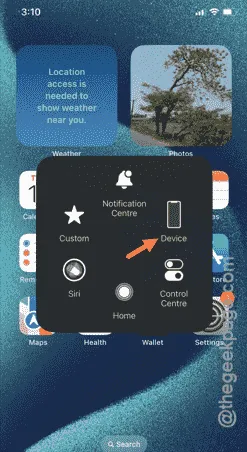
ステップ 8 –後で、「詳細」ボタンが表示されます。
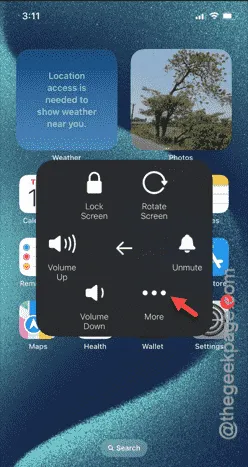
ステップ 9 –次に、「再起動」メニューを使用します。
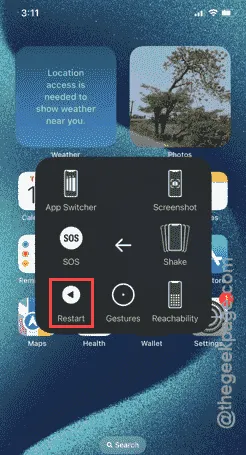
この方法では、iPhone の電源ボタンに物理的にアクセスしなくても、iPhone を再起動できます。
修正4 – サービスセンターに連絡する
デバイスをサービス センターに持ち込んで、電源ボタンを調べてもらう必要があります。ハードウェアの問題である場合は、自分で修理することはできません。
これらの修正がこの問題の解決に役立つことを願っています。



コメントを残す